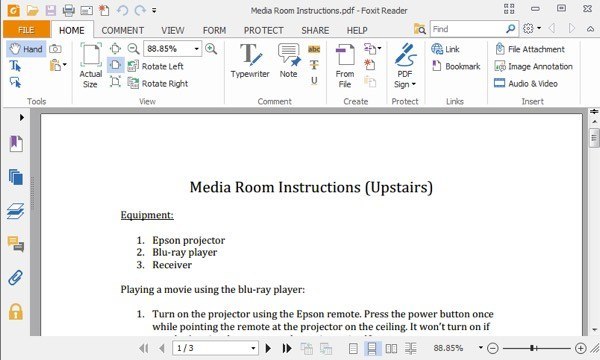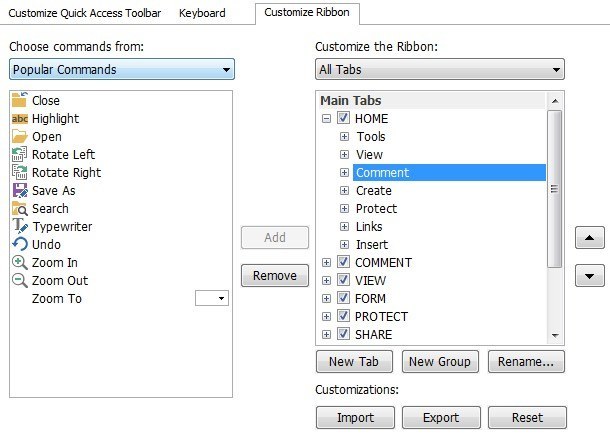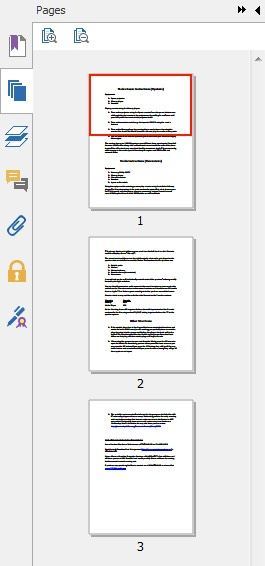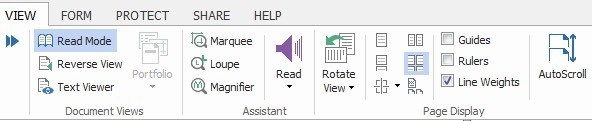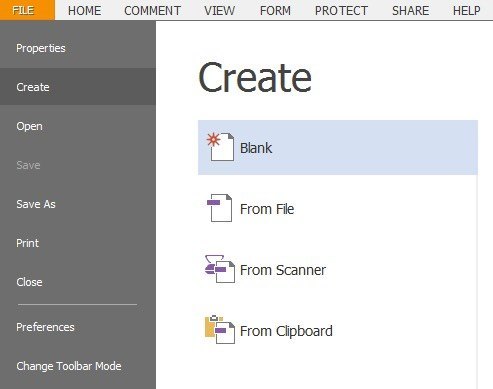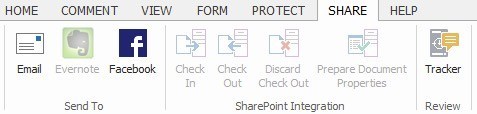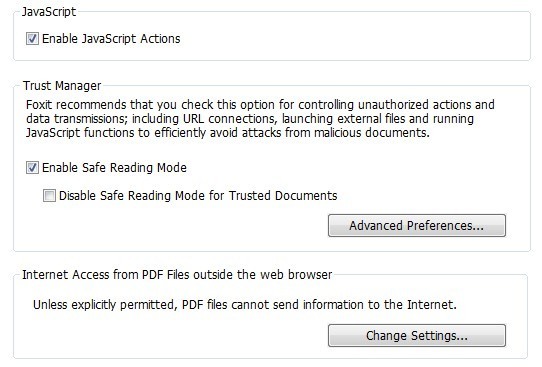Jeśli szukasz darmowej alternatywy dla Adobe Readera, jedną z najlepszych obecnie dostępnych opcji jest Foxit PDF Reader. Oprócz możliwości wyświetlenia pliku PDF, program ma ogromną liczbę funkcji, które wypychają go daleko poza Adobe Reader i znacznie bliżej tego, co Adobe Acrobat może zrobić.
Używałem Adobe Readera od lat, ponieważ pochodzi z Adobe i poczułem, że musi być lepiej, ponieważ Adobe jest potworem i tworzy niesamowite oprogramowanie, takie jak Photoshop! Jednak bycie behemotem jest również czymś złym. Adobe Reader jest, moim zdaniem, nadęty i wolny. Wydajność poprawiła się z biegiem lat, ale wciąż jest masywna w porównaniu do programu takiego jak Foxit.
Najlepsze, że może zrobić wszystko, co Adobe Reader może i wiele innych rzeczy. Chcesz przeszukać kilka plików PDF naraz? Foxit może to zrobić. Czy chcesz, aby komputer odczytał Ci cały plik PDF? Foxit może to zrobić. Chcesz stworzyć swój własny plik PDF? Foxit może to zrobić. Chcesz bezpiecznie podpisać plik PDF? Znasz odpowiedź! Dodatkowo wszystko to za darmo.
Oczywiście jest kilka zastrzeżeń. Na przykład możesz podpisać dokument PDF za pomocą podpisu z tuszem za darmo, ale jeśli chcesz mieć autentyczny podpis elektroniczny zweryfikowany przez stronę trzecią, będziesz musiał użyć usługi DocuSign wbudowanej w Foxit. Możesz również tworzyć proste pliki PDF ze skanów, ze schowka lub poprzez dodawanie pól tekstowych i obrazów, ale jeśli chcesz tworzyć bardziej zaawansowane formularze PDF, musisz zakupić oprogramowanie PhantomPDF. Mimo to, ma on wiele funkcji tylko dla czytnika PDF.
W tym artykule omówię wiele funkcji Foxit i dlaczego podoba mi się to tak bardzo, jak moje podstawowe oprogramowanie do przeglądania plików PDF.
Interfejs użytkownika i układ
Pierwszą rzeczą, którą zauważysz od samego początku jest to, że interfejs wygląda okropnie podobnie do nowego interfejsu wstążki wprowadzonego przez Microsoft w pakiecie Office 2007. Jest super czysty i przeglądanie plików PDF w Foxit jest przyjemnym doświadczeniem.
Jest tak dobry, wygląda na to, że idealnie pasuje do biura rodzina aplikacji. Podobnie jak wstążka Office, możesz także dostosować menu wstążki w Foxit. Możesz dodawać / usuwać przyciski, a Foxit ma nawet ten sam pasek szybkiego dostępu u góry, który można dostosować.
Ma również standardowy styl wielu kart do przeglądania wielu plików PDF, które widzisz we wszystkich przeglądarkach. Po lewej stronie znajduje się kilka przycisków, które umożliwiają dostęp do kilku wygodnych funkcji, takich jak zakładki, miniatury stron, warstwy stron, komentarze i adnotacje, wszelkie załączniki plików, ustawienia zabezpieczeń i podpisy cyfrowe.
Foxit ma również wiele różnych sposobów przeglądania plików PDF. Jeśli przejdziesz do karty Wyświetl, zobaczysz dwie sekcje o nazwach Widoki dokumentui Wyświetlanie strony.
Jest Tryb czytania, który ukrywa wstęgę, Odwróć widok, który odwraca kolejność wszystkich stron i Przeglądarka tekstu, która pozbywa się całego formatowania, obrazów itp. i pokazuje tylko tekst w dokumencie. W przypadku wyświetlania strony masz jedną stronę, jedną stronę ciągłą, podwójną stronę, podwójną stronę ciągłą, podzieloną, oddzielną stronę tytułową i automatyczne przewijanie. Moją ulubioną funkcją jest opcja Obróć widok. Nie mogę powiedzieć, ile razy otrzymałem plik PDF od kogoś, a zeskanowany obraz był w niewłaściwej orientacji.
Tworzenie plików PDF
Poza świetnym interfejsem do przeglądania, organizowania i wyszukiwania plików PDF, Foxit ma cały zestaw narzędzi do tworzenia własnych plików PDF. Kliknij Plik, Utwórz PDFi będziesz mieć kilka opcji do wyboru: puste, z pliku, ze skanera lub ze schowka.
Format PDF używany przez firmę Foxit jest zgodny ze standardami 100% i dlatego będzie działał z każdym innym programem PDF. Jeśli masz zainstalowany pakiet Office, Foxit ma dostępne wtyczki, które pozwolą Ci tworzyć pliki PDF bezpośrednio w programach pakietu Office. Użycie programu Word do utworzenia pliku PDF jest znacznie solidniejsze niż tworzenie go w Foxit od zera. Domyślnie istnieje narzędzie tekstowe i niektóre narzędzia do rysowania pod zakładką Comment na wstążce do tworzenia pliku PDF w programie Foxit Reader.
Jeśli masz dużo dokumentów do skanowania, możesz je łatwo zeskanować bezpośrednio do formatu PDF, korzystając z Foxit, a nie później konwertując je z obrazów na pliki PDF. Możesz również edytować metadane plików PDF, aby łatwiej je było wyszukać.
Współpraca & amp; Udostępnianie
Istnieje wiele przydatnych funkcji współpracy w programie Foxit Reader, które czynią życie bardziej wygodnym. Jedną z funkcji, której bardzo dużo używam, jest fakt, że Evernote jest zintegrowany z zakładką Udostępnij.
Musisz mieć zainstalowaną aplikację Evernote Windows aby ikona stała się aktywna. Po wykryciu Evernote możesz natychmiast zapisać pliki PDF bezpośrednio w Evernote. Oprócz Evernote możesz także wysyłać wiadomości e-mail do plików i udostępniać je na Facebooku lub Twitterze. Funkcja poczty e-mail w zasadzie otworzy domyślny program pocztowy w systemie Windows z załączonym plikiem PDF.
W przypadku środowisk korporacyjnych, Foxit obejmuje również integrację z SharePoint, która jest bardzo przydatna dla firm z obozu Microsoft. Po kliknięciu na zakładkę komentarzy istnieje wiele opcji dodawania notatek i adnotacji do dokumentu PDF.
Możesz nanieść znaczniki , przypinaj notatki i pliki, dodawaj pola tekstowe i wywołania, dodawaj rysunki, zaznacz obszary na stronie, dodawaj znaczki do dokumentu i zarządzaj komentarzami.
Bezpieczeństwo i bezpieczeństwo Inne funkcje
Kolejnym świetnym aspektem dla Foxit jest bezpieczeństwo wbudowane w program. Foxit ma funkcję o nazwie Bezpieczny tryb czytania, która będzie ostrzegać użytkowników, jeśli jakikolwiek plik PDF spróbuje wykonać połączenie zewnętrzne i pozwoli im zakończyć proces lub przejść dalej.
Domyślnie, Foxit jest ustawiony tak, aby uniemożliwić wysyłanie przez Internet plików przez Internet, o ile nie jest to wyraźnie dozwolone. Jeśli chcesz być bezpieczniejszy, możesz również wyłączyć obsługę JavaScript.
Ponadto, jeśli otrzymujesz dokumenty, które są podpisane cyfrowo, firma Foxit stosuje proces weryfikacji zgodny z normą ISO 32000, aby upewnić się, że podpis cyfrowy jest oryginalny i że ani podpis, ani dokument nie zostały zmienione.
Ogólnie rzecz biorąc, Foxit to zdecydowanie najlepsza bezpłatna aplikacja zastępująca program Adobe Reader jako podstawowy program do odczytu plików PDF. Ponadto korzystanie z płatnego oprogramowania, takiego jak PhantomPDF, jest o wiele tańsze niż Adobe Acrobat, a zestaw funkcji jest równie dobry, jeśli nie lepszy niż Adobe. Jeśli masz inne zdanie, daj nam znać w komentarzach. Ciesz się!